Kontroller spor og filmer og TV-appen fra systemmagasinet i Windows
Windows Media Player har en fin liten funksjon som lar deg spille / pause appen fra oppgavelinjen. Når du minimerer appen og deretter holder musepekeren over den, har forhåndsvisningsvinduet til appen avspilling / pauseknapper. Dette gjelder fortsatt for Groove-appen i Windows 10. De Filmer og TV-apper er en annen historie. Hvis du minimerer denne appen, stopper den avspillingen automatisk. Taskplay er en gratis open source Windows-app som lar deg kontrollere Groove og Movies & TV-appen fra systemstatusfeltet. Den legger til avspilling-, frem- og bakknapper som du kan bruke til å kontrollere begge disse appene.
Oppgavespill fungerer ikke med desktop-apper, noe som betyr at den ikke fungerer med VLC-spiller. Den kan heller ikke kontrollere apper som Kodi og Netflix. I Windows 7 vil det sannsynligvis fungere med Windows Media Player. I Windows 10 fungerer det sannsynligvis at appen fungerer med alle apper som støtter Windows 10-mediekontroller på skjermen.
Last ned og installer appen. Et sett mediekontroller vil bli lagt til i systemmagasinet. Du ser kanskje bare en, dvs. avspillingsknappen. Hvis det er tilfelle, må du dra ut de andre knappene fra overflow-menyen.
Åpne enten Groove eller Movies & TV-appen, og spill noe. Når en av appene spiller noe, kan du bruke knappene til å kontrollere avspilling. Hvis du bruker Groove, kan du hoppe til neste eller forrige fil. Hvis du spiller noe i Filmer og TV-appen, kan du bruke det til å hoppe fremover med 30 sekunder eller gå tilbake med 10 sekunder. Appen kan kontrollere Filmer og TV-apper i mini-visning.
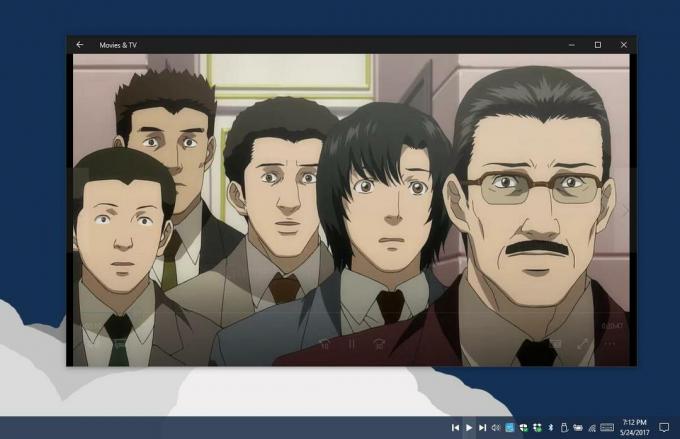
Hvis appene, dvs. Groove og Movie & TV-appene, ikke kan hoppe til neste eller forrige fil via sine egne innebygde kontroller, vil ikke oppgavespill kunne hoppe til neste eller forrige fil heller.
Appen har ikke mange funksjoner. Det er grunnleggende og fungerer for det meste. Den har bare en feil; avspillingsknappen endrer ikke status for å vise om du klikker på den for å spille av eller ta media på pause. Knappen er alltid en avspillingsknapp, selv når du klikker på den, vil en app pause.
Når du bruker Taskplay for å kontrollere Groove og Movies & TV-appen fra systemstatusfeltet, viser den også mediekontrollene på skjermen.
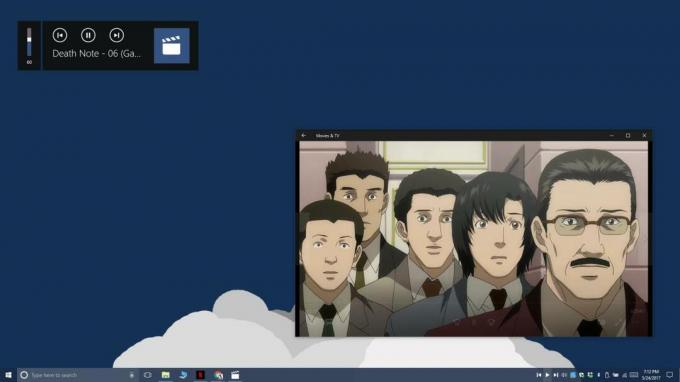
Du kan vurdere dette som irriterende eller nyttig. Hvis du ikke liker at knappene ikke viser om media er satt på pause eller ikke, er mediekontrollene på skjermen nyttige. Hvis du ikke bryr deg for mye om å stoppe / spille en app ved et uhell, vil kontrollene på skjermen virke irriterende.
Den eneste funksjonen som er igjen er at den fungerer med andre apper som VLC-spiller også.
Last ned oppgavespill
Søke
Siste Innlegg
Bærbar gratis filbehandlingsprogramvare for Windows
Snowbird er utviklet av den samme fyren bak M3 Music Player. Det er...
Slik aktiverer du Sandboxing på Windows 10
Sandboksing er en av de største funksjonene som er lagt til i Windo...
Windows Service Monitor: Lett Windows Process Monitoring Tool
Systemadministratorer må hele tiden overvåke noen tjenester på mask...



